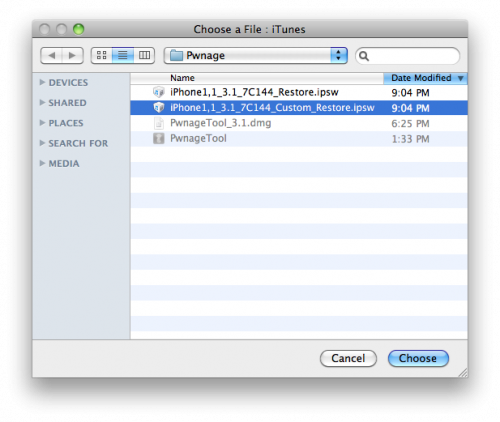A veces necesitamos cargar una página web lo más rápido posible o no solo necesitamos leer un texto.
Por defecto, Safari no nos permite activar o desactivar las imágenes de las webs, pero con este tutorial podremos crear un botón en Ajustes para ello.
Método automático
- Abrimos Cydia.
- Buscamos ImaSafari.
- Lo instalamos.
- Ahora vamos a Ajustes/Safari, veremos una nueva opción llamada “Mostrar imagenes”.
- Si la activamos veremos las webs como siempre, pero si lo desactivamos veremos solo el texto, no cargará ninguna imágen.

y para los que les gusta hacerlo de modo mas difícil
Método manual
- Accedemos por SSH al iPhone/iPod Touch.
- Vamos hasta la ruta: /System/Library/PreferenceBundles/MobileSafariSettings.bundle/.
- Descargamos el archivo “Safari.plist” y hacemos una copia de seguridad.
- Lo convertimos usando esta web.
- Abrimos el archivo convertido con cualquier editor de texto.
- Añadimos antes del último </array> el siguiente código:
- Guardamos el archivo.
- Lo subimos de nuevo a la ruta correspondiente, sobrescribiendo el archivo original.
- Ahora si vamos desde el iPhone a Ajustes/Safari, veremos una nueva opción llamada “Mostrar imágenes”.
- Si la activamos veremos las webs como siempre, pero si lo desactivamos veremos solo el texto, no cargará ninguna imagen.
<dict>
<key>cell</key>
<string>PSSwitchCell</string>
<key>default</key>
<integer>1</integer>
<key>defaults</key>
<string>com.apple.mobilesafari</string>
<key>key</key>
<string>WebKitDisplayImagesKey</string>
<key>label</key>
<string>Mostrar imagenes</string>
</dict>
Publicado en el foro por Yanpi.